有沒有辦法強制永久開啟iPhone低耗電模式?其實可以利用iOS捷徑自動化就能輕鬆實現,就算是手動關閉或電量充滿80%自動關閉低耗電模式,還是能夠讓「低耗電模式」強制開啟,就能實現iPhone長久開啟省電模式環境,達到減少 iPhone 用電量,也能夠延長電池續航力。

關於iPhone低耗電模式一直開啟會不會傷電池?或是iPhone低耗電模式缺點有哪些?這些問題瘋先生在之前「iPhone低耗電模式功能詳解」中就已經全面分析過,本篇就不再敘述。
要是認為長時間開啟 iPhone低耗電模式,就算關閉CPU節流處理器和後台刷新等功能,也不會造成太大影響,反而能夠延長電池壽命和減少電池發燙,可以靠這篇教學來操作,讓iPhone低耗電模式永不關閉。
永久開啟iPhone低耗電模式設定教學
開啟 iOS「捷徑」App ,切換至「自動化」頁面,點擊右上角「+」選擇「製作個人自動化操作」;如果從未設定過 iOS 自動化直接點「製作個人自動化操作」即可。
PS. 如果未安裝《捷徑 App》 ,需要另外透過 App Store 下載(點我下載捷徑App)。
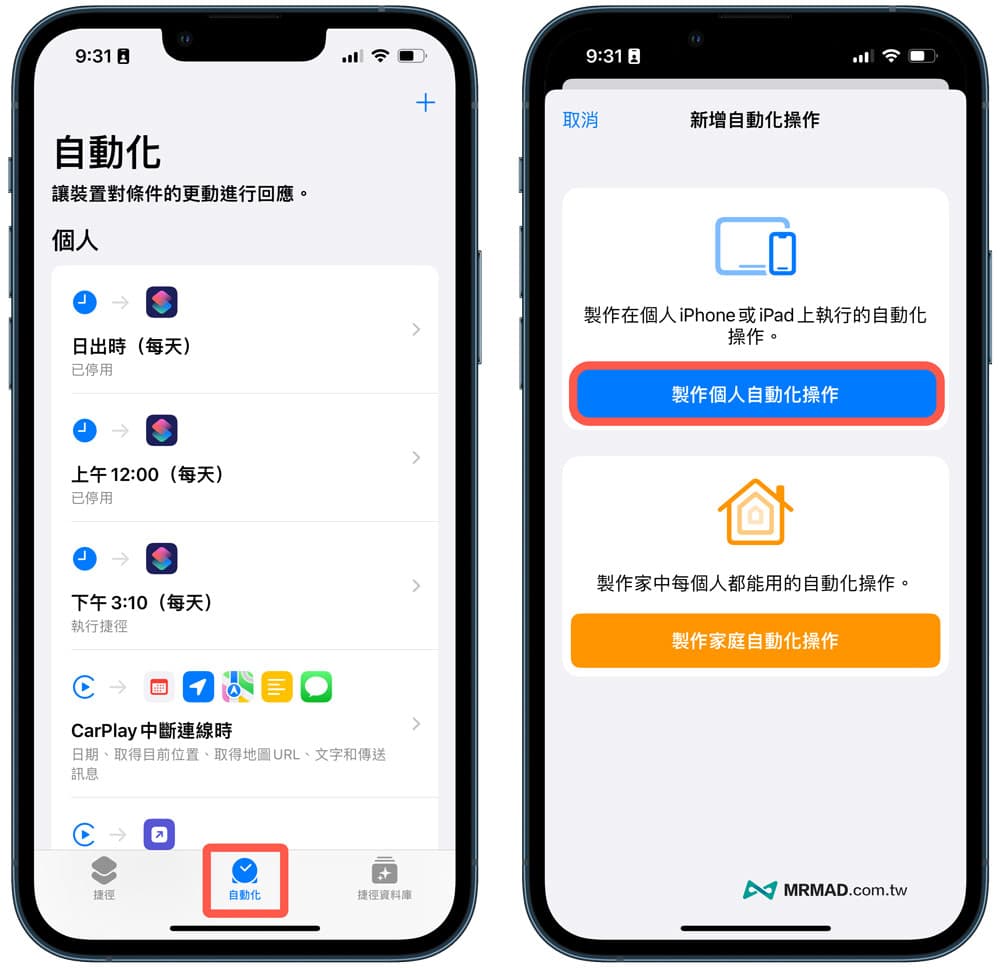
在自動化操作頁面中選擇「低耗電模式」,並且將改為「已關閉」,最後點右上角「下一步」。
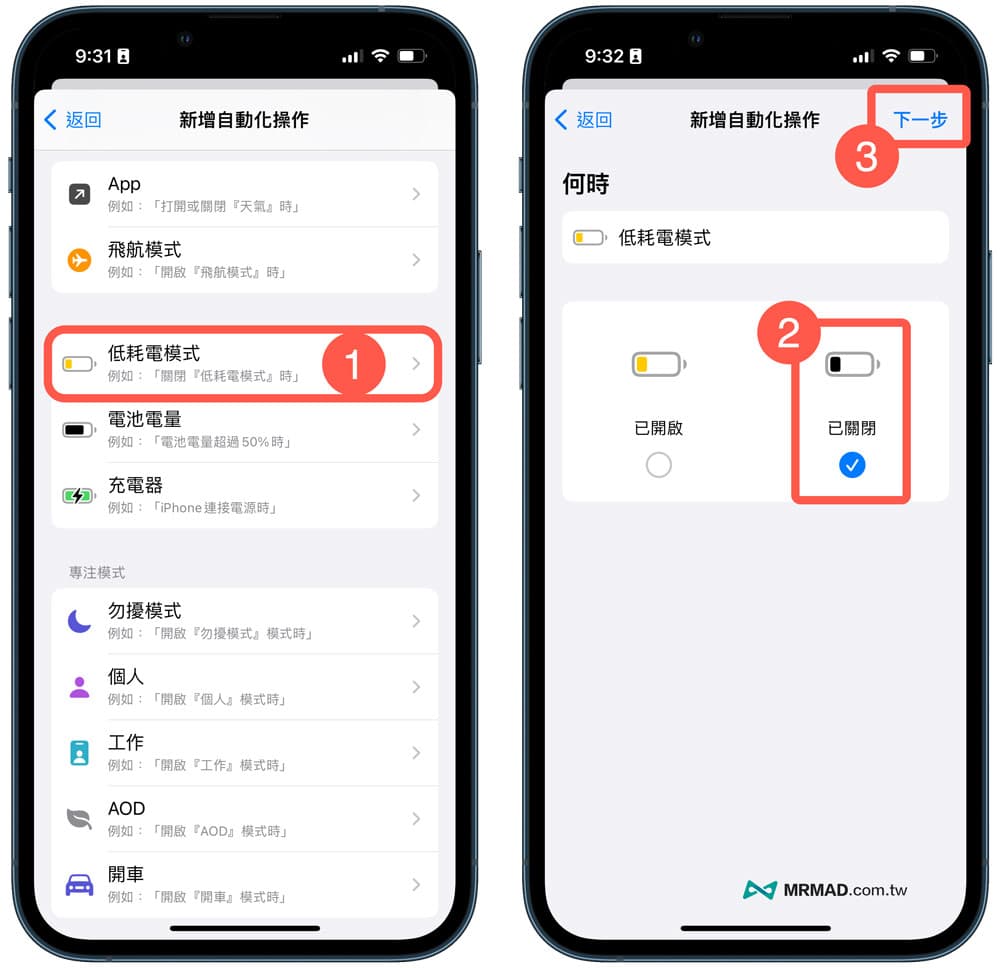
點選「加入動作」,從搜尋框內輸入「低」,就會找到「設定低耗電模式」動作指令。
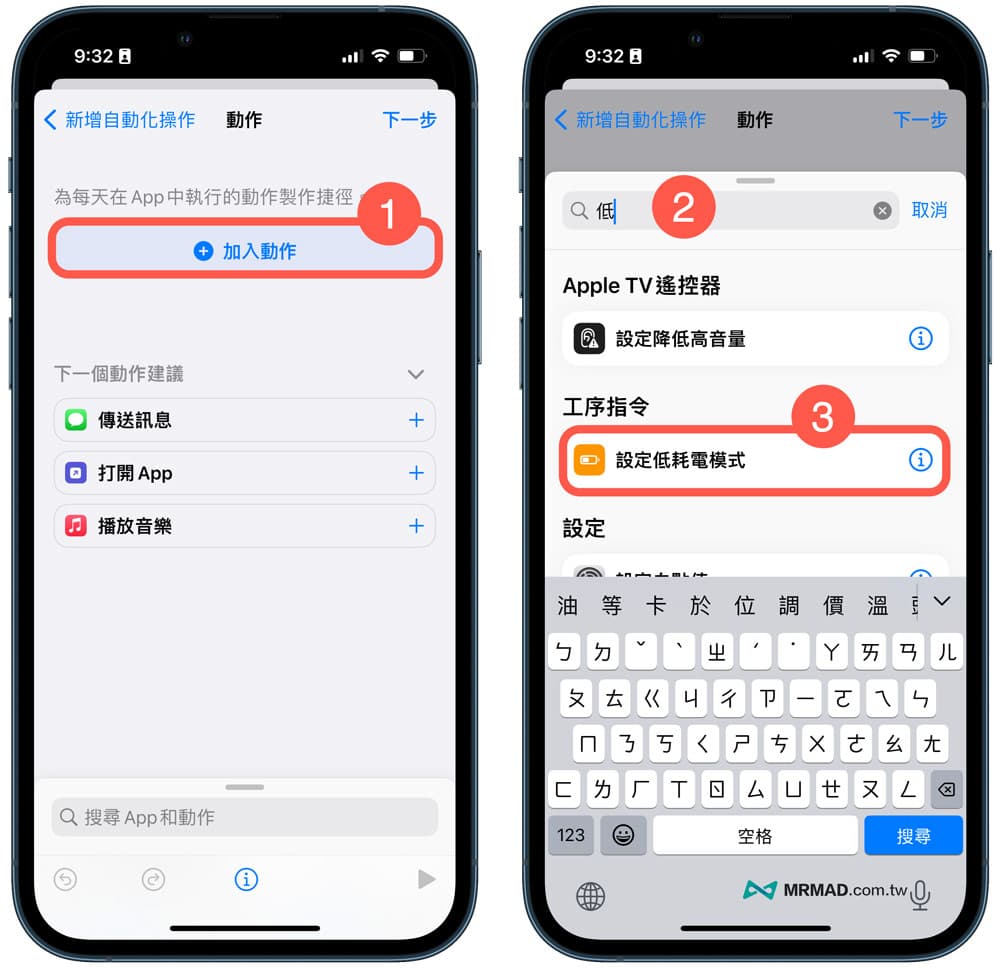
在動作編輯頁面內會新增「低耗電模式」動作指令,不需要任何調整,直接點擊右上角「下一步」。
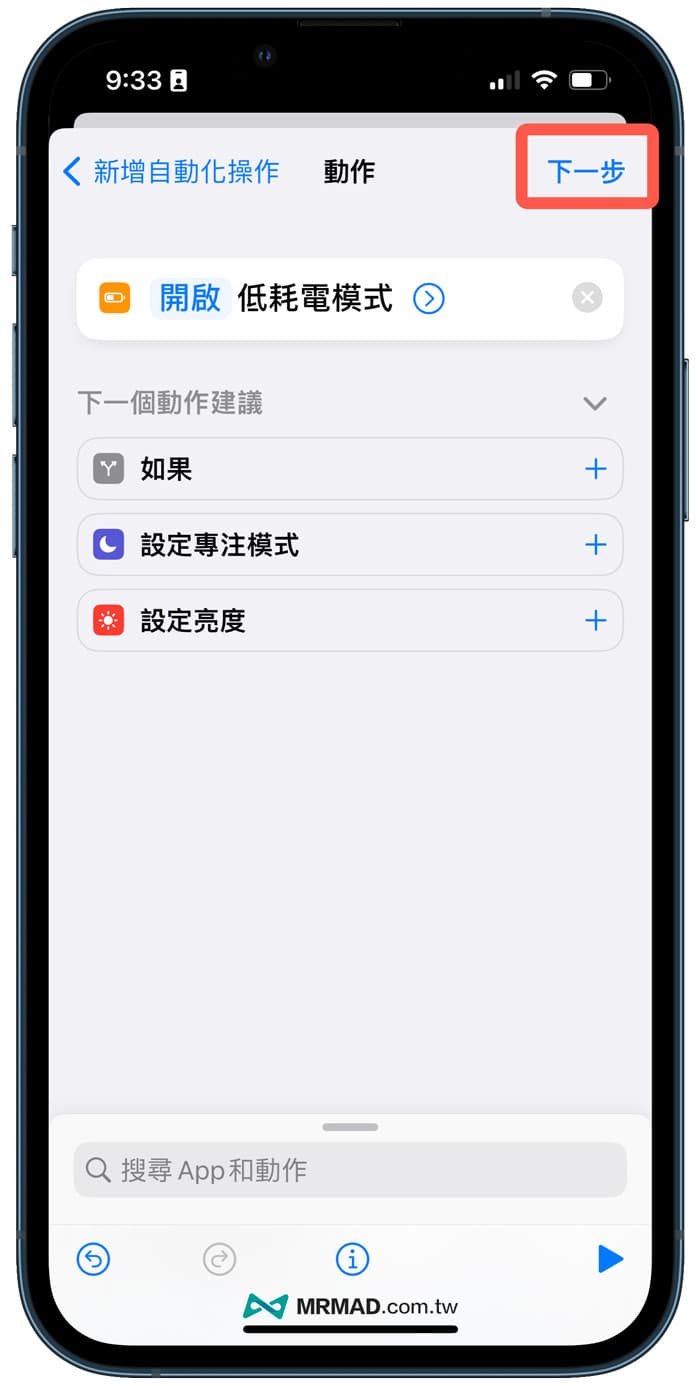
並且將「執行前先詢問」功能關閉,點擊「不詢問」,避免捷徑執行時會跳出詢問視窗。
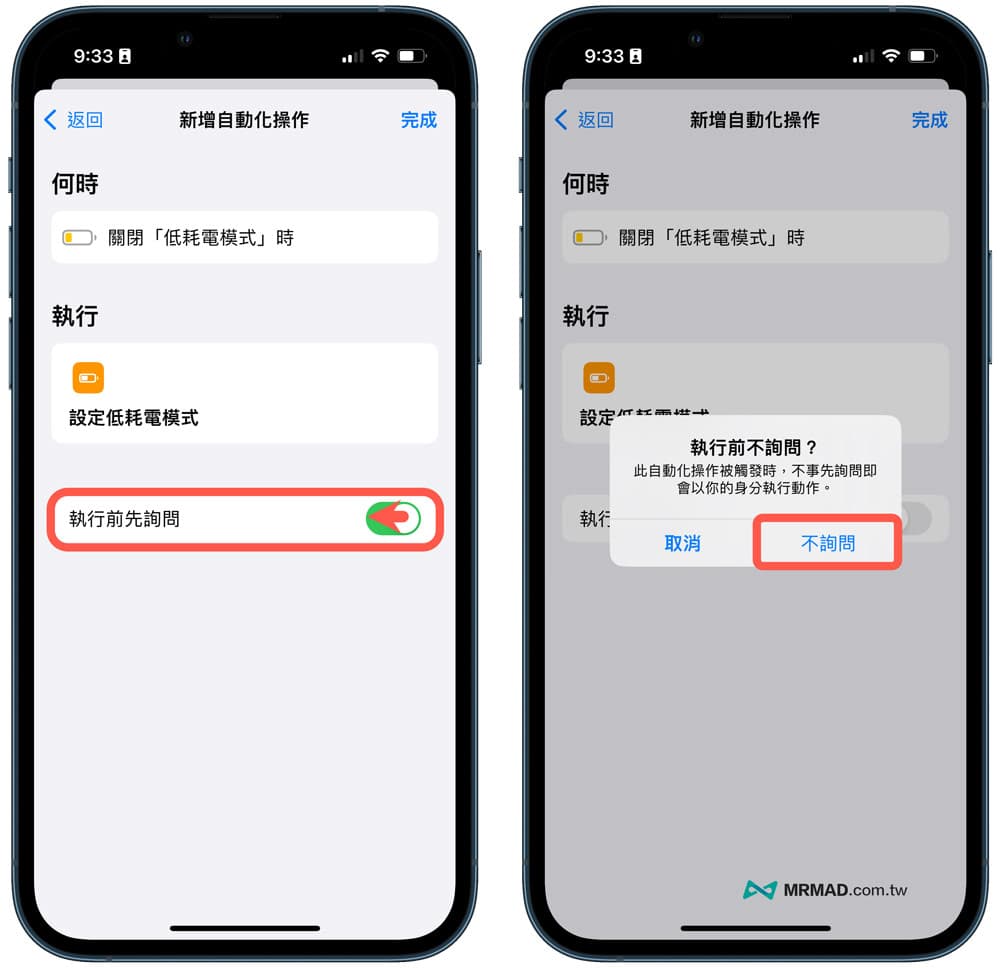
最後點選「完成」結束捷徑自動化設定,就會在自動化頁面中看見剛新增的低耗電模式自動化。
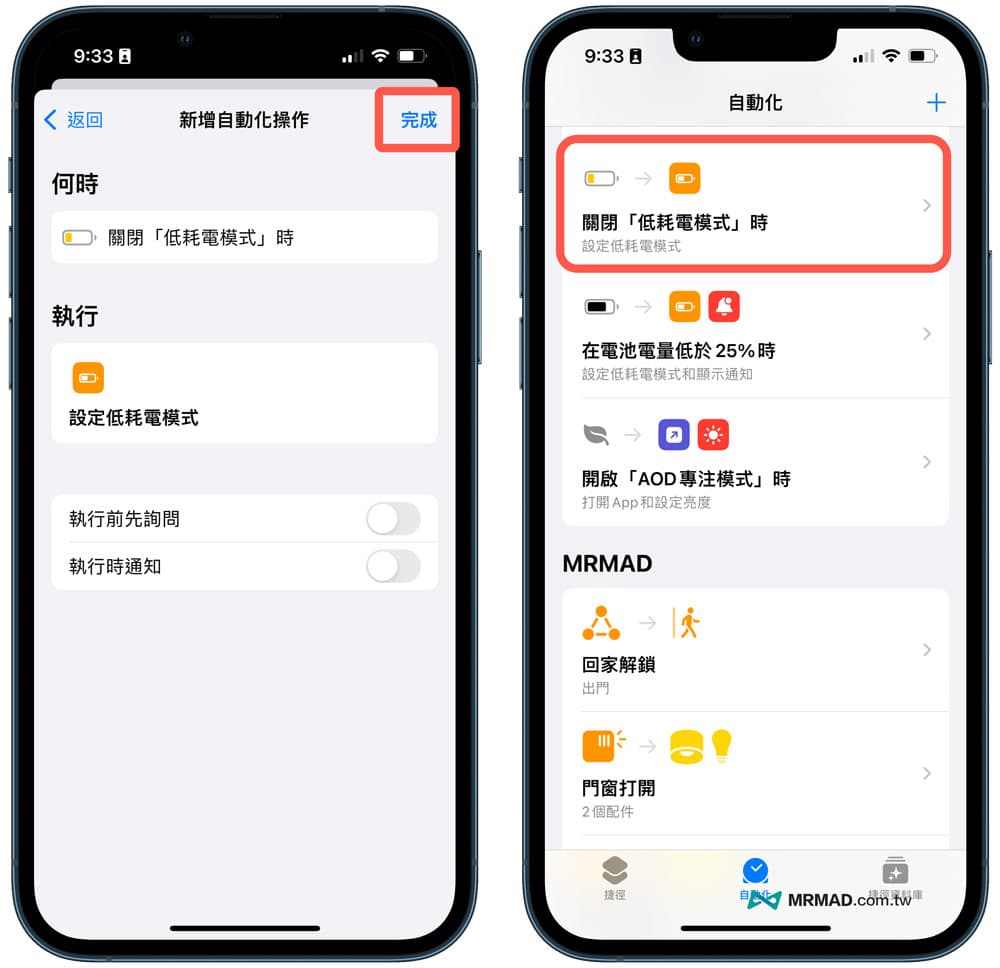
iPhone低耗電模式永久開啟效果
完成以上iOS捷徑自動化設定後,可以嘗試關閉iOS內建低耗電功能,就會自動再開啟低耗電模式,那麼一來就能夠實現永久開啟iPhone低耗電模式。
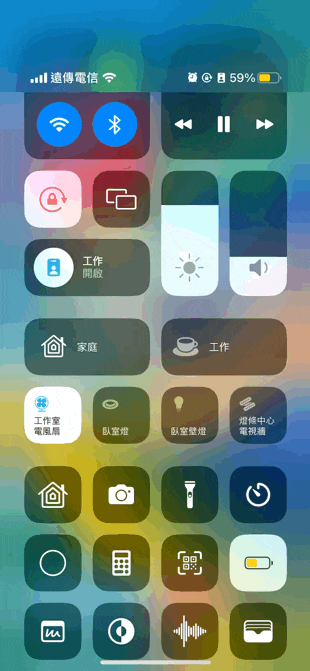
如何移除iPhone低耗電模式捷徑自動化?
要是發現iPhone低耗電模式長開會影響日常使用,那要如何刪除捷徑自動化功能,恢復到正常狀態下?只要透過底下幾個步驟就能解決:
- 開啟 iOS「捷徑」APP ,切換到「自動化」頁面
- 找到「關閉低耗電模式時」
- 將「啟用此自動化操作」關閉
- 最後點擊右上角「完成」。
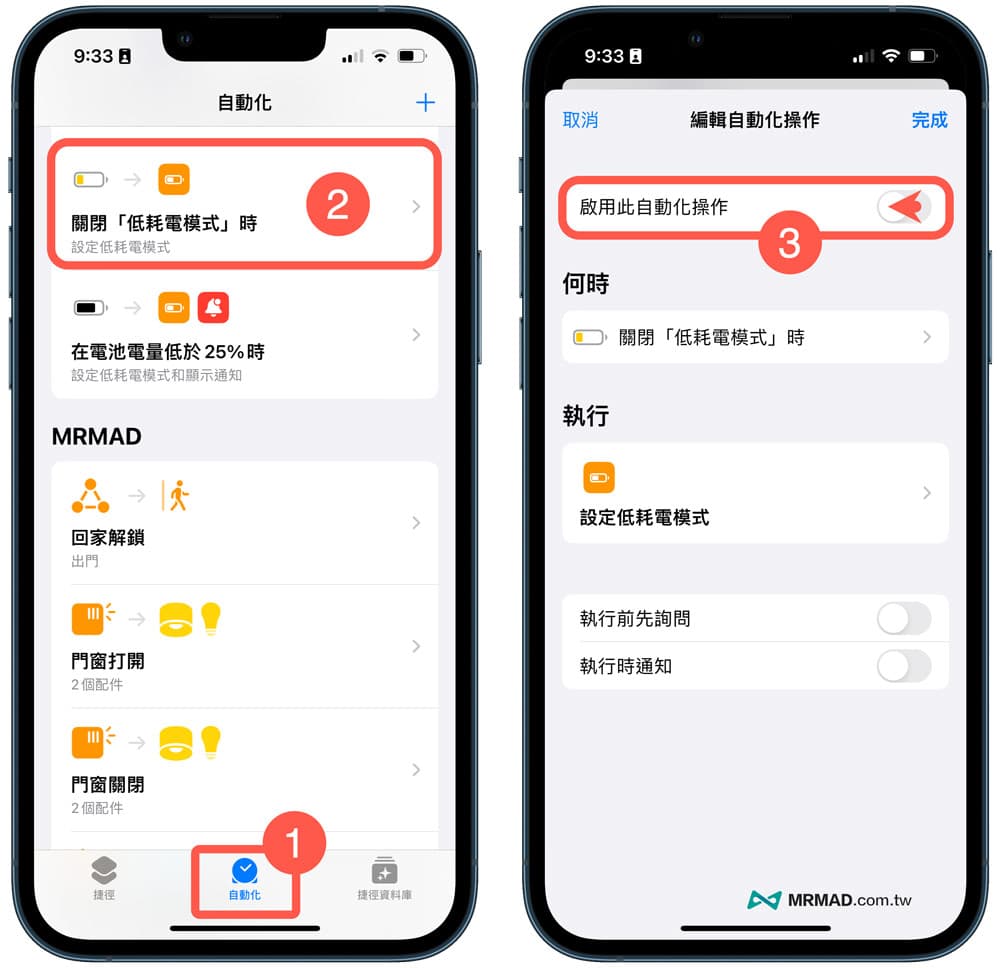
iPhone低耗電模式永遠開啟總結
對於平常都習慣開啟iPhone低耗電模式的用戶而言,直接透過這篇iOS捷徑自動化就能實現,不再需要每次充滿到80%電力還要手動開啟低耗電模式,也能夠提升 iPhone 電池續航力和減緩電池老化,還能夠真正達到iPhone省電效果。
要是不想長時間開啟 iPhone低耗電模式,也可以透過底下兩招密技設定,當電量低於一定%數就會自動提早開啟,或是開啟遊戲時自動開啟低耗電模式,就能實現遊戲模式裝態,
想了解更多Apple資訊、iPhone教學和3C資訊技巧,歡迎追蹤 瘋先生FB粉絲團、 訂閱瘋先生Google新聞、 Telegram、 Instagram以及 訂閱瘋先生YouTube。